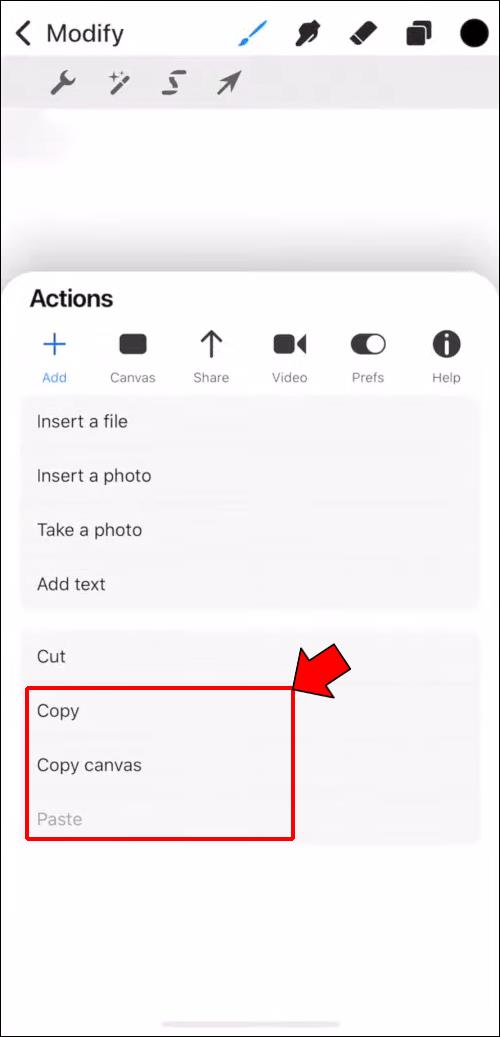Grafik düzenleme uygulaması Procreate, iPad ve iPhone kullanıcılarının hareket halindeyken yaratıcı olmalarını sağlar. Ancak, bu harika uygulamada gerçek bir ustalık elde etmek istiyorsanız, bazı temel bilgilerle başlamak en iyisi olacaktır.

Kopyala/yapıştır işlevi, görsel tasarımda gerekli olabilir. Tek tek öğeleri veya tüm katmanları kopyalamak zaman kazandırır ve belirli projeler için gerekli olabilir. Bu makale size bunu nasıl yapacağınızı gösterecek.
Bir iPhone'da Procreate Cebinde Kopyalama ve Yapıştırma
iPhone'a özel sürümden başlayarak, Procreate Pocket'te kopyalama ve yapıştırma, iPad'in Procreate sürümünde olduğu gibi çalışır. Ancak, süreç biraz farklı görünecek.
Katmanları ve öğeleri kopyalamak ve yapıştırmak için çeşitli yöntemler kullanabilirsiniz.
Menü Yoluyla Kopyalama/Yapıştırma
“Kopyala ve Yapıştır” menüsü ile bir katmandaki her öğeyi kopyalamak mümkündür. Bu yöntemi denemeden önce doğru katmanda konumlandığınızdan emin olun. Şu anda etkin olan katman kopyalanacaktır.
- Yukarı kaydırmak için üç parmağınızı kullanarak “Kopyala ve Yapıştır” menüsünü açın.

- “Kopyala” seçildiğinde geçerli katman kopyalanırken “Tümünü Kopyala” tüm projeyi kopyalar.
- Kopyalanan içeriği içeren yeni bir katman oluşturmak için öğeleri yapıştırın.
Katman Çoğaltma Yoluyla Kopyalama
Tüm katmanı kopyalamanız gerekirse, bunu önceki yöntemden bile daha hızlı yapmanın bir yolu vardır. Procreate'de bir katmanı şu şekilde çoğaltabilirsiniz:
- "Katmanlar" paneline gidin.

- Çoğaltmak istediğiniz katmanı seçin ve üzerinde sola kaydırın.

- "Çoğalt"ı seçin ve seçilenle aynı olan yeni bir katman oluşturulacaktır.

“Eylemler” Menüsü Aracılığıyla Kopyalama/Yapıştırma
Kopyala/yapıştır işlevine “Eylemler” menüsünden farklı bir şekilde erişebilirsiniz, ancak aynı sonuca “Kopyala ve Yapıştır” yöntemi kullanılarak da ulaşılabilir. Yine de, herhangi bir nedenle bu alternatif yöntemi kullanmak isterseniz, şu şekilde yapabilirsiniz:
- "Katmanlar"a gidin ve kopyalamak istediğiniz katmanı seçin.

- Sol üstte olacak olan “Değiştir” e dokunun.

- İngiliz anahtarına dokunarak "Eylemler" menüsüne girin.

- Kopyalama seçeneklerini getirmek için “Ekle” üzerine dokunun.

- İlk yönteme benzer şekilde, "Kopyala" veya "Tuvali kopyala"yı seçin.

- "Yapıştır"a dokunarak kopyalanan içeriği yapıştırın.

Bireysel Öğeleri Kopyalama
Şimdiye kadar, tüm katmanı veya bir katmandaki tüm öğeleri kopyalama yöntemlerini ele aldık. Ancak, her öğeyi ayrı ayrı da kopyalayabilirsiniz. İşte nasıl:
- Doğru katmanın vurgulandığından emin olarak "Katmanlar"ı açın.

- "Değiştir"e gidin ve soldan üçüncü simgeyi seçin. Stilize bir “S” harfi ile temsil edilir. Bu, Seçim aracını kullanmanıza izin verecektir.

- Hangi seçim yöntemini kullanmak istediğinize karar verin. Seçenekler şunlardır: Otomatik, Serbest El, Dikdörtgen ve Elips.

- Seçim alanını, istenen öğeyi içerecek şekilde çizin. Kopyalamak istediğiniz öğenin alandaki tek öğe olduğundan emin olun.

- Öğe seçiliyken, seçimi kopyalayıp yapıştırmak için "Kopyala ve Yapıştır" veya "Eylemler" menüsünü kullanın.
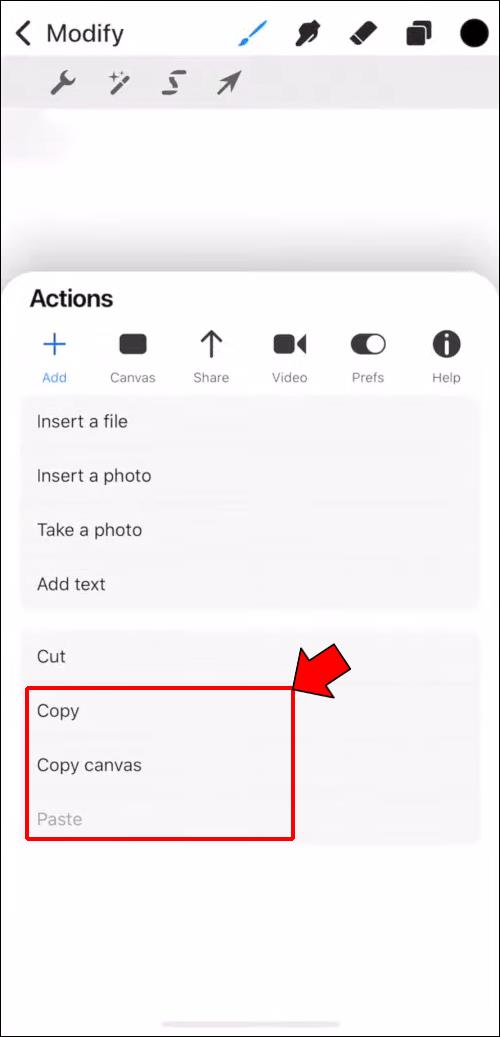
- Diğer yöntemlerde olduğu gibi, yapıştırılan öğe yeni bir katmanda oluşturulacaktır.
Bir iPad'de Procreate'de Kopyalama ve Yapıştırma
Daha önce bahsedildiği gibi, Procreate'de kopyalama ve yapıştırma, Procreate Pocket'te olduğu gibi iPad uygulamasında da aynı işlevi görecektir. Yine de, kesin yöntemler biraz farklı olacaktır. İşte bir iPad'e kopyalayıp yapıştırmak için tüm teknikler.
Kısayol ile Kopyala/Yapıştır
Tüm katmanı kopyalamanız gerekirse, Procreate tam da bunun için hızlı ve kolay bir seçeneğe sahiptir:
- "Kopyala ve Yapıştır" kısayol menüsünü getirmek için üç parmağınızla aşağı kaydırın.

- "Kopyala" veya "Tümünü Kopyala"yı seçin.

- "Yapıştır"a dokunun.

Tüm Katmanı Kopyalama/Yapıştırma
Kullanışlı kısayolu kullanmak istemiyorsanız, alternatif bir yöntemle tüm katmanı kopyalayıp yapıştırabilirsiniz:
- Kopyalamak istediğiniz katmanın seçili olduğundan emin olun.

- Bir yan menüyü açmak için "Katmanlar" listesindeki katmana bir kez dokunun.

- "Kopyala"yı seçin.

- Sol üstteki ingiliz anahtarı simgesine dokunun.

- “Ekle” yi ve ardından en alttaki seçenek olması gereken “Yapıştır” ı seçin.

5. adımı tamamladığınızda, yeni katman “Katmanlar” menüsünde görünecektir.
Katmanları Çoğaltmak
Katman çoğaltma, Procreate'de son derece kolaydır ve yalnızca iki adımdan oluşur:
- "Katmanlar"a gidin ve istediğiniz katmanı seçin.

- Katmanda sola kaydırın ve "Çoğalt" ı seçin.

İşte bu – kopyalanan katman listede görünecektir.
Tek Tek Öğeleri Kopyalama/Yapıştırma
Tüm katmanları kopyalamak yararlı olabilir, ancak aynı şeyi tek tek öğelerle yapmak, çeşitli projelerde gerekli olabilir. Neyse ki, bunun tekniği burada bahsedilen diğerleri kadar basittir:
- "Katmanlar"da, kopyalamak istediğiniz öğeleri içeren katmanı seçin.

- Seçimler aracını getirmek için sol üst menüdeki stilize "S"ye dokunun.

- Seçim yöntemini seçin. Seçenekler Otomatik, Serbest El, Dikdörtgen ve Elips olacaktır.

- Seçim alanını istenen nesnenin etrafına çizin.

- Öğeyi kopyalayıp yapıştırmak için mevcut kısayolları veya İngiliz anahtarı menüsünü kullanın.

Katmanlarda olduğu gibi, kopyalanan öğe, "Katmanlar" altında bulabileceğiniz yeni bir katman oluşturacaktır.
Katmanları veya Öğeleri Bir Kanvasa Yapıştırma
Aynı tuval içinde kopyalayıp yapıştırmanın çok basit olduğunu gördünüz. Bir katmanı veya öğeyi yeni bir tuvale taşımak istiyorsanız, Procreate bu işlemi de kolaylaştırır.
Bu durumlarda, katmanı veya öğeyi kopyalamak için burada açıklanan yöntemlerden birini izleyebilirsiniz. Ardından, yeni bir tuvale gidin ve yapıştır'a dokunun.
Kaliteyi Kaybetmeden Kopyala ve Yapıştır
Procreate'te kopyalama ve yapıştırma, yapıştırılan öğelerin kalitesinin düşmesine neden olmamalıdır. Ancak, diğer faktörler nedeniyle bazı bulanık kenarlar görebilirsiniz.
Özellikle, bir tuvalden diğerine kopyalama yapıyorsanız, tuvaller aynı çözünürlüğe sahip değilse kalite düşebilir. İşte nedeni:
Tuval genişliğini ve yüksekliğini ayarladığınızda, esas olarak çözünürlüğünü belirliyorsunuz. Boyutlar ne kadar küçük olursa, çözünürlük o kadar düşük olur.
Çözünürlük bir görüntüde kaç piksel olduğunu belirlediğinden, tuvaldeki her öğe aynı çözünürlüğe sahip olacaktır. Bu nedenle, daha düşük çözünürlüklü bir tuvalden daha yüksek çözünürlüklü başka bir tuvale bir öğe kopyalarsanız, öğe düşük çözünürlüklü kalacaktır.
Görünen kalite kaybı, düşük çözünürlüklü kenarların yüksek çözünürlüklü bir tuvalde daha fazla görünmesine neden olur. Her iki tuvali de aynı boyutta yapmak, bu sorunu önlemenize yardımcı olacaktır.
Kolaylıkla Kopyalama ve Yapıştırma
Procreate ve Procreate Pocket'te kopyalayıp yapıştırmanın birçok yolu vardır. Daha da iyisi, bu eylemler tek tek öğeler veya tüm katmanlar üzerinde gerçekleştirilebilir.
Artık Procreate'te nasıl kopyalayıp yapıştıracağınızı bildiğinize göre, yaratıcılığınızın önündeki bir engel daha azalmış olacak. Öyleyse, iPad veya iPhone'unuzu alın ve pratik yapmaya başlayın.
Procreate'de bir şeyi kopyalayıp yapıştırdınız mı? Hangi yöntemi kullandınız? Aşağıdaki yorumlarda bize bildirin.